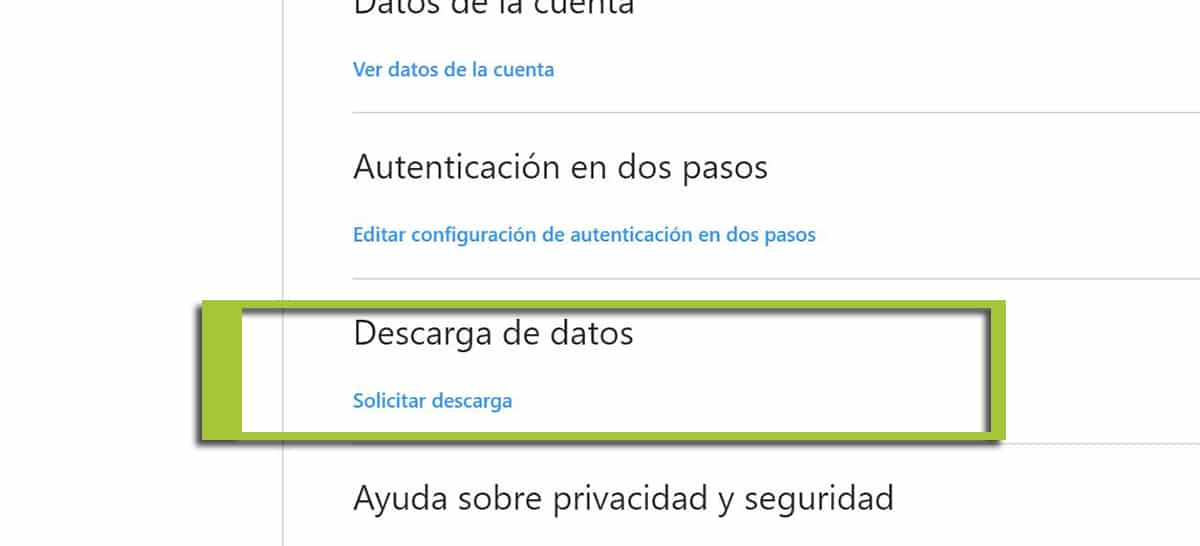Instagram er hovedsageligt baseret på billeder, og du har måske undret dig på et tidspunkt hvordan du kan downloade fotos fra det sociale netværk. Der er flere måder, og vi vil vise dig et par alt efter dine behov.
Vi taler om muligheden for spørge Instagram send os et postnummer med alt det indhold, vi har uploadet, eller endda vi vil downloade billedet af en af de konti, vi følger. Men der er mere, så lad os komme til det.
Sådan downloades et foto fra Instagram
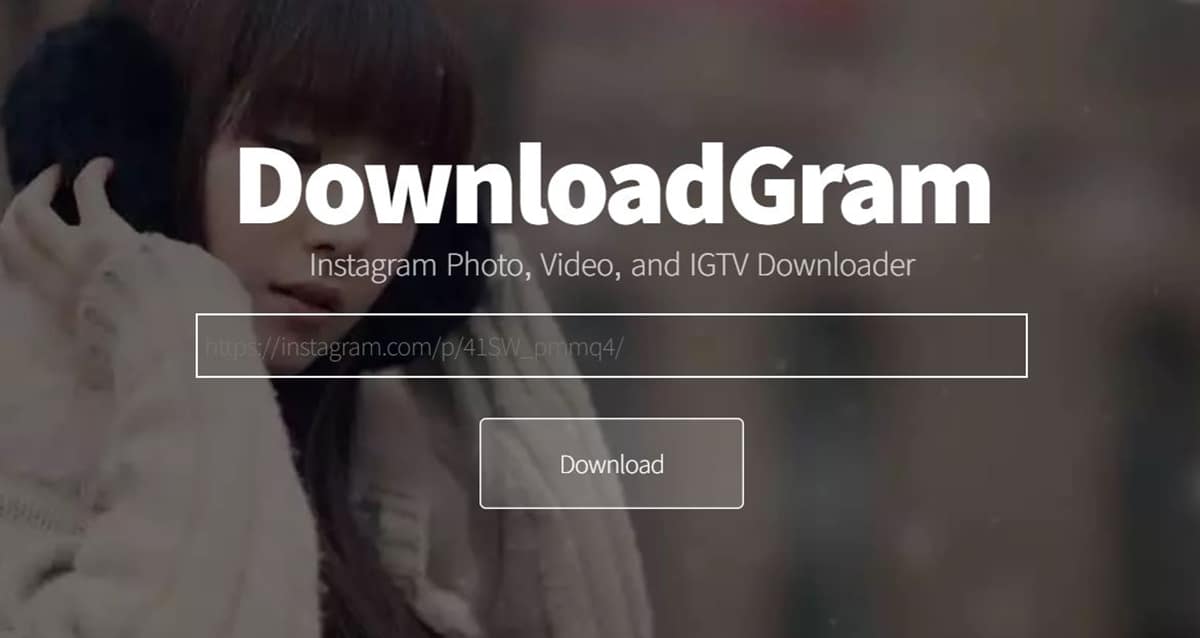
Den første måde du vi skal lære det er meget let fra et websted der er dedikeret til det. Vi går fra vores mobil:
- Vi ser efter ønsket instagrambillede.
- Klik på ikonet med tre lodrette prikker, og vælg "Kopier link"
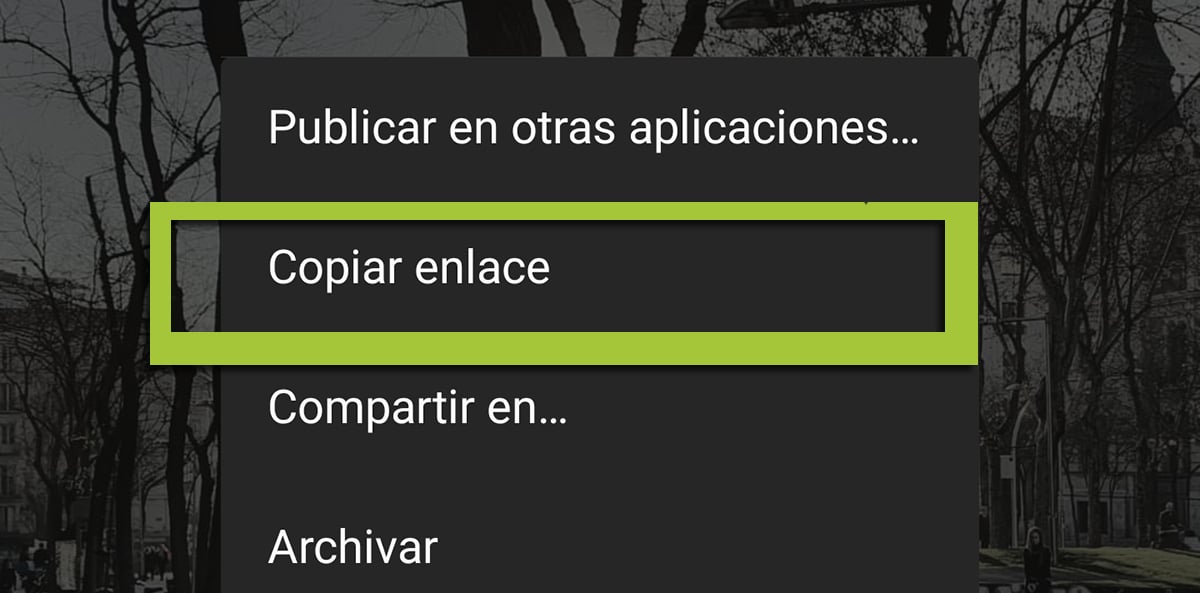
- Os lad os gå til hjemmesiden: Downloadgram
- Vi indsætter det kopierede link på dette websted ved at trykke et langt tryk på det tomme felt
- "Download billede" vises efter at have tidligere klikket på «Download»
- Det har du allerede downloadede billedet fra Instagram på din mobil
Med FastSave-appen kan du downloade billeder fra Instagram
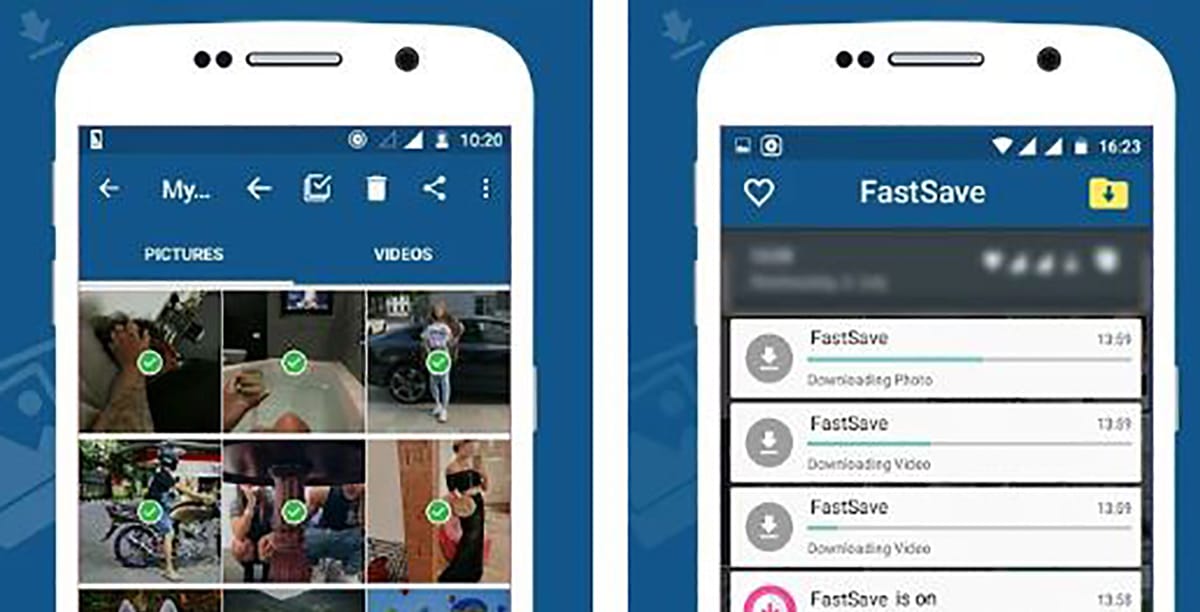
Denne næste løsning er meget interessant på grund af det faktum, at du vil downloade meget hurtigt de billeder, du vil have fra Instagram, og vi følger mere eller mindre den tidligere metode, men med dens forskelle. Forskellen ligger i selve appen, som kopierer det link, du har gemt fra det ønskede Instagram-billede, og downloader det automatisk.
- Vi downloader FastSave til Instagram:
- Vi starter appen og aktiverer "FastSave Service" mulighed
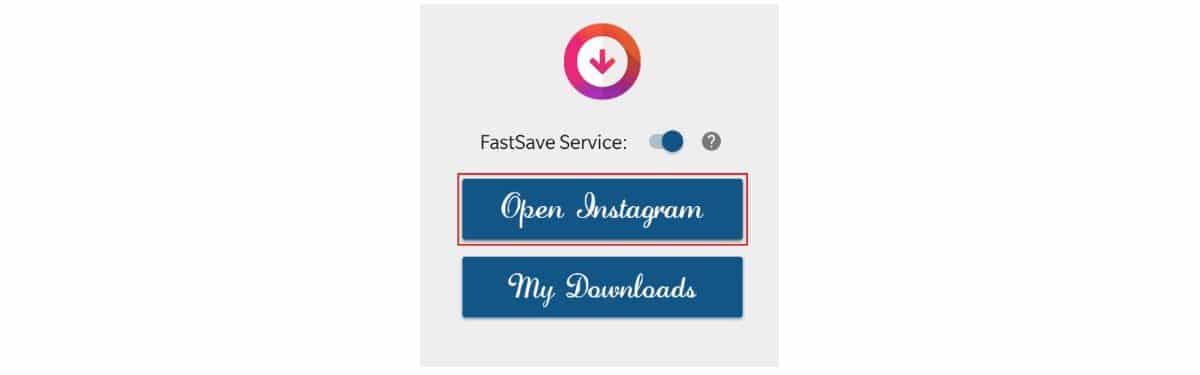
- Fra den samme app vælger vi "Åbn Instagram"
- Vi ser efter det ønskede billede som vi vil downloade, og når den er åben, skal du klikke på ikonet med tre lodrette prikker. Berør nu «kopier linket»
- Appen downloader automatisk billedet uden at vi behøver at gøre noget andet.
Denne metode er meget hurtig, og alt hvad vi skal gøre er start den app for at downloade de billeder, vi ønsker. En meget hurtig måde at redde os selv fra at skulle gå på nettet før og dermed have en app dedikeret til at downloade billedet.
Sådan downloades flere billeder fra en anden bruger på samme tid
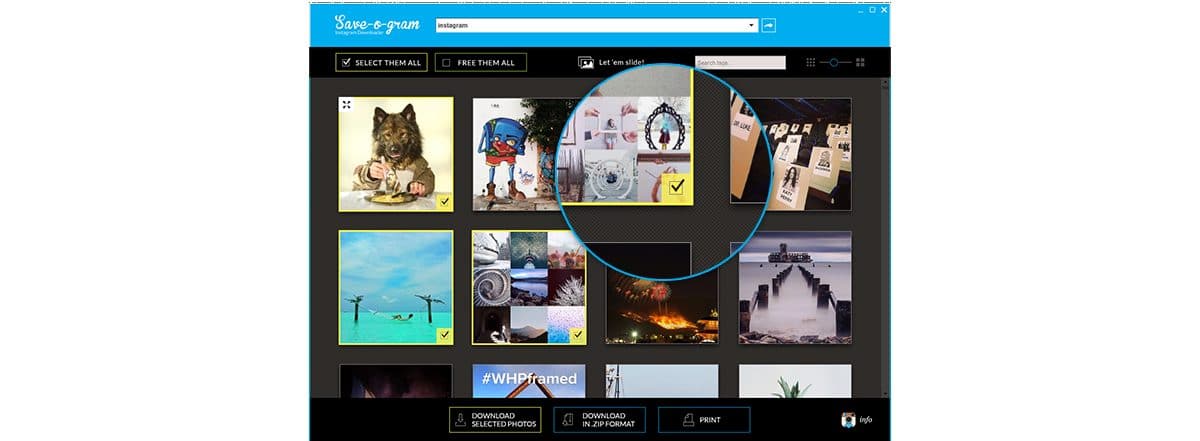
her vi skal gøre det fra en pc og gennem en betalt software, der giver os mulighed for at teste den i 7 dage. Da det som regel er noget usædvanligt, at vi har brug for at downloade mange billeder til et job eller noget andet, er det godt at kunne downloade flere billeder på samme tid for ikke at spilde tid. Hvis det, kan du også betale for softwaren og dermed have den for evigt.
De trin, der skal følges, er disse for at downloade flere billeder på samme tid fra din pc.
- Lad os gå til gemme-o-gram-com y vi downloader softwaren. Vi gør det i ZIP for at pakke det ud på computeren og se efter .exe til at køre det og dermed installere det program, vi har brug for til dette formål.
- Sagen er så enkel som indtast navnet på en bruger, et hashtag i det tomme felt eller et link for at se alle de henviste billeder. Vi klikker på alle dem, som vi vil downloade på én gang, og magi.
- Vi kan downloade de valgte fotos eller lave en zip for at have dem alle i den komprimerede fil og dermed lette dets bærbarhed til en USB-nøgle hvis vi har brug for det.
Denne software kræver en betaling på $ 9 for dette have det for evigt efter 7 dages prøveperiode. Så hvis du ser dens anvendelighed, skal du ikke forsinke med at anskaffe den, da det er meget let at udføre mange downloads på samme tid uden at skulle bekymre dig om at gøre det efter hinanden.
Download dine fotos og information direkte fra Instagram PC
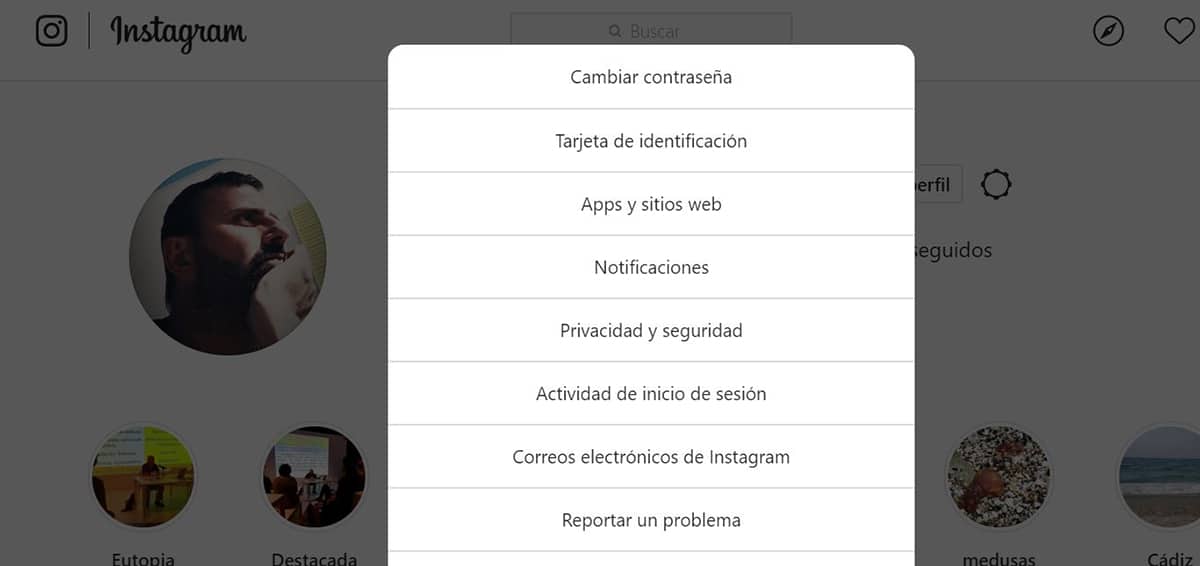
På grund af alt, hvad der har været med privatlivets ting, for ikke længe siden fik Instagram fat på det og fra desktopversionen kan vi bede om alt, hvad vi har uploadet, og hvad der er inkluderet i billederne.

- Lad os gå til vores Instagram-konto fra skrivebordet.
- Fra profildelen klikker vi på indstillingsikonet.
- Et vindue vises med forskellige muligheder, og vi vælger Privatliv og sikkerhed
- Vi går lidt ned og ind Download data, klik på Anmod om download
- Det beder dig om at indtaste dine legitimationsoplysninger og inden for 48 timer du modtager et downloadlink.
- Det her vil blive tilgængelig i 4 dage og det er et ZIP, der indeholder alt, hvad du har uploadet til din konto med de søgte fotos.
Gem ethvert billede med kildekoden
Denne løsning er en lidt mere kompleks, men ved at følge alle trinene vil du være i stand til at downloade billederne fra enhver konto, du følger, selv de berømte eller de modeindflydende.
- Os lad os gå til den konto, hvor billedet er Hvad vil vi downloade?
- Vi ser efter billedet i dets tidslinje og fra en browser klikker vi på højre knap for at åbne det i et nyt vindue med «Åbn billede i et nyt vindue«
- Billedet åbnes med dit Instagram-indlæg og tryk på F12 for at åbne kildekoden
- Vi skal vise dig, hvordan du downloader Instagram-billedet fra Chrome-browseren. Der vises et vindue til højre med udviklerindstillingerne. Og som angivet i det følgende billede, leder du efter «og: billede".
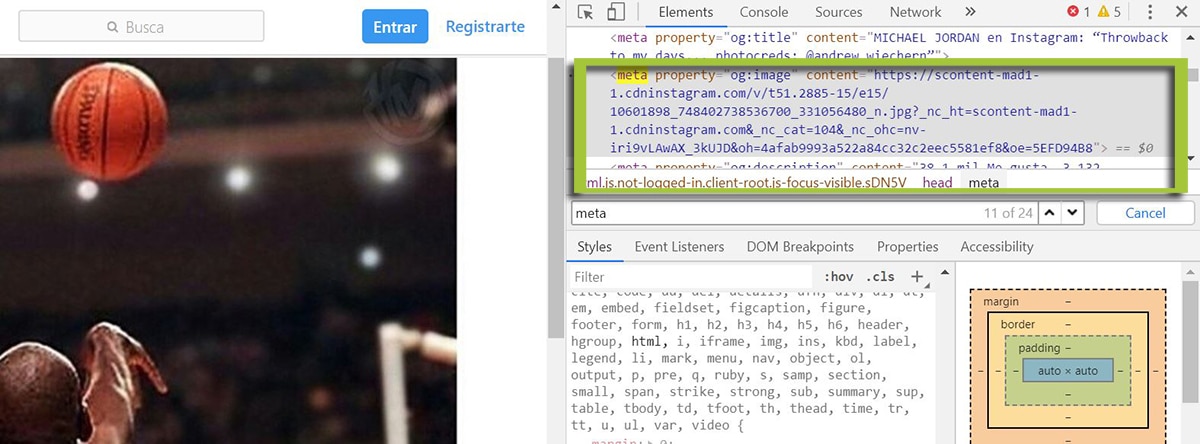
- Det fremhæves, hvor billedet er rigtigt og linket med https vises... Vi kopierer linket mellem citaterne og indsætter det i en anden fane.
- Billedet åbnes, og du skal bare gemme det for at downloade det.
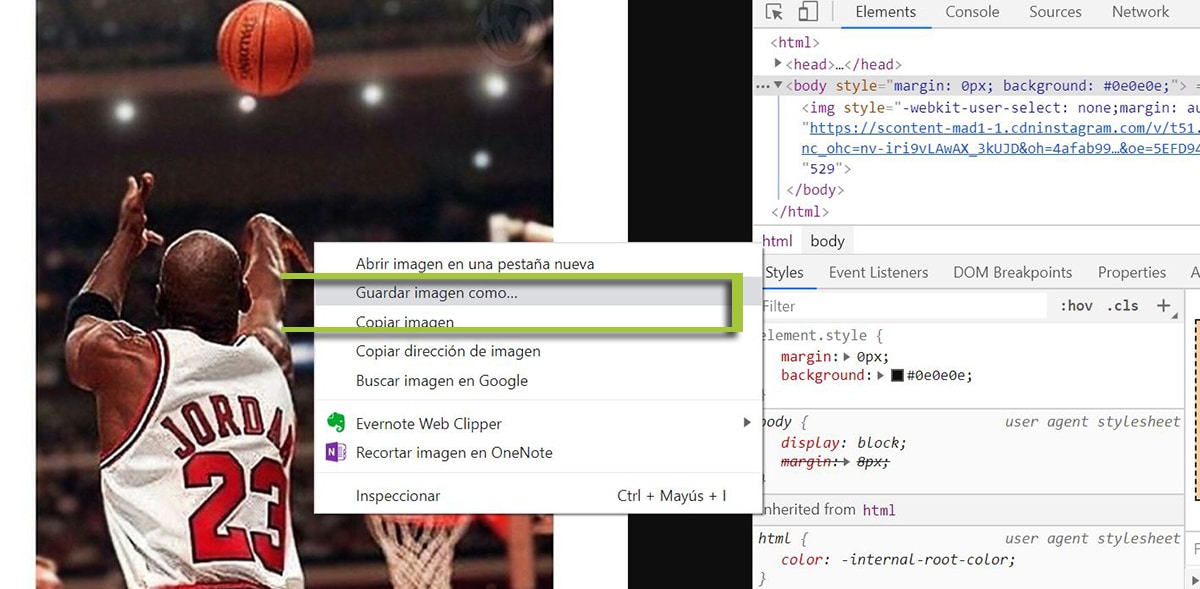
Og så har du et godt udvalg af metoder til download Instagram fotos både på din mobil, og som normalt er mere behagelig, som det er på din computer, og som tillader en anden række dyder, såsom flere downloads. Og hvis det, kan du også anmode om downloadlinket til alle dine data til Instagram, så de sender dig et link med det.